Microsoft Edge下载的资料在哪个文件夹?
1、首先我们打开电脑,然后找到我们的Microsoft edge浏览器,双击打开浏览器,

2、浏览器打开之后,我们点击网页右上角的收藏夹按钮,也就是下图中星号所在的图标,
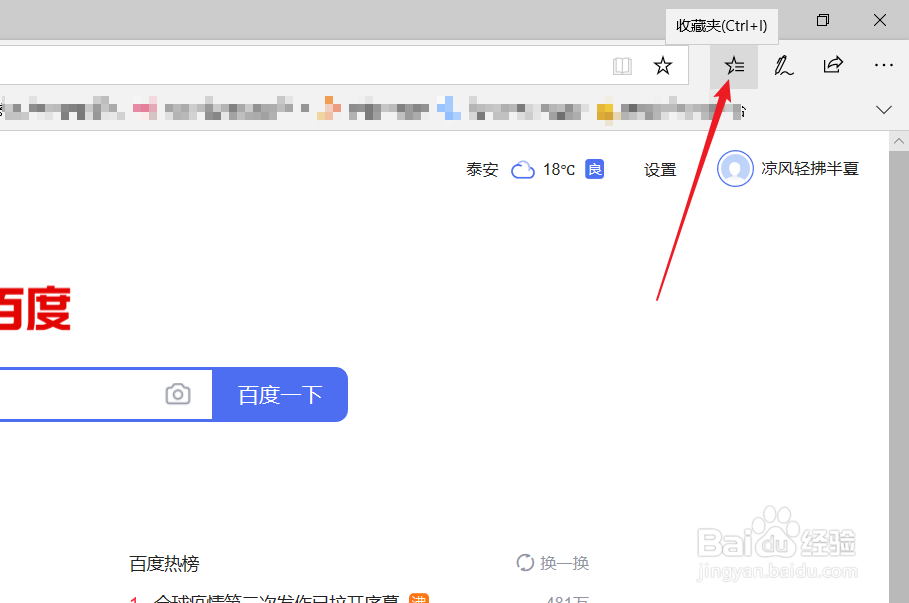
3、如下图所示,打开收藏夹之后,我们可以看到左蓝的4个选项,点击箭头所指的下载,进入下载页面,

4、在下载页面的顶端,我们就可以看到蓝色的提示,点击打开文件夹,提示按钮,就可以找到文件夹了,
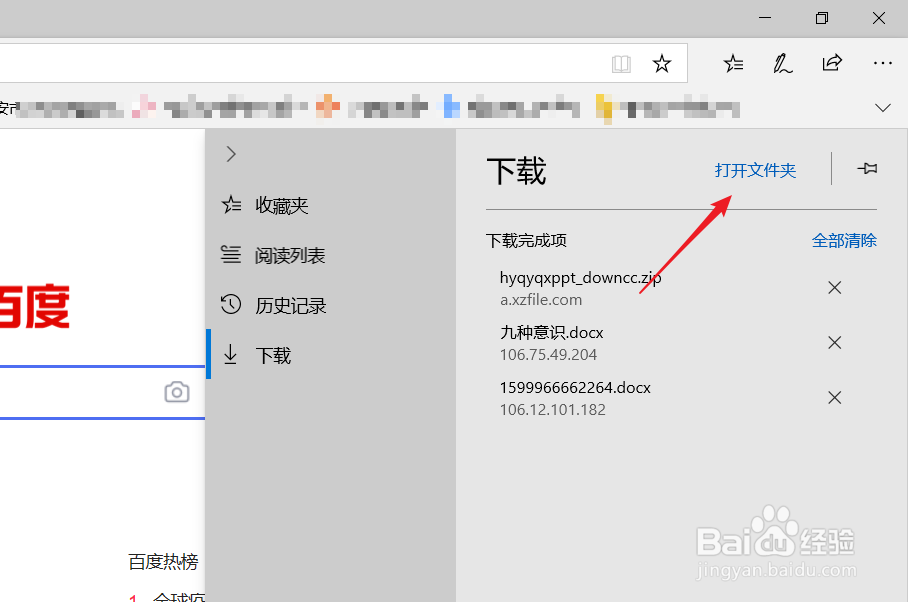
5、除此之外,我们还可以打开浏览器右上角的设置及其他按钮,也就是三个点儿的图标,然后点击设置,
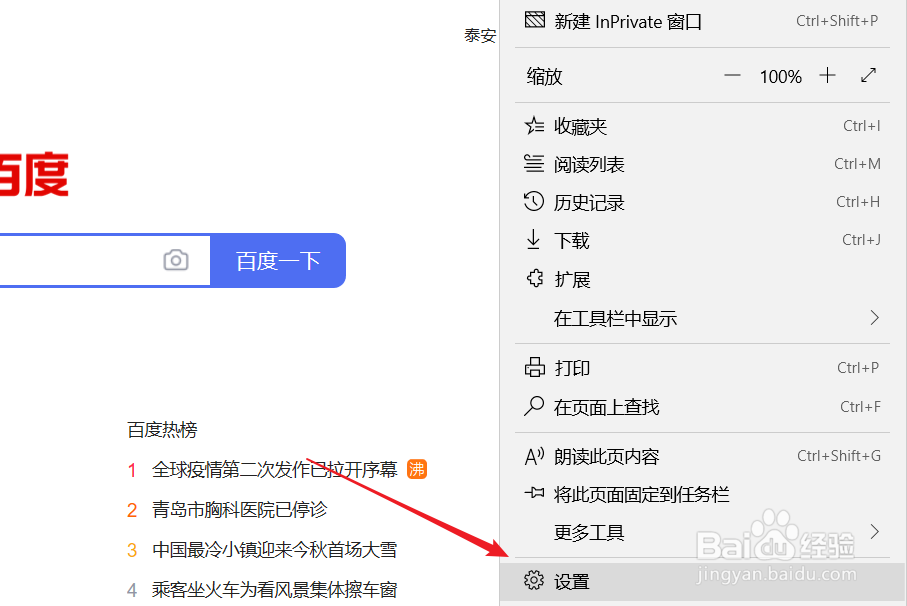
6、在设置页面,我们可以看到下载选项,其中就包含了我们选择的保存位置,根据这个提示也可以找到文件夹.
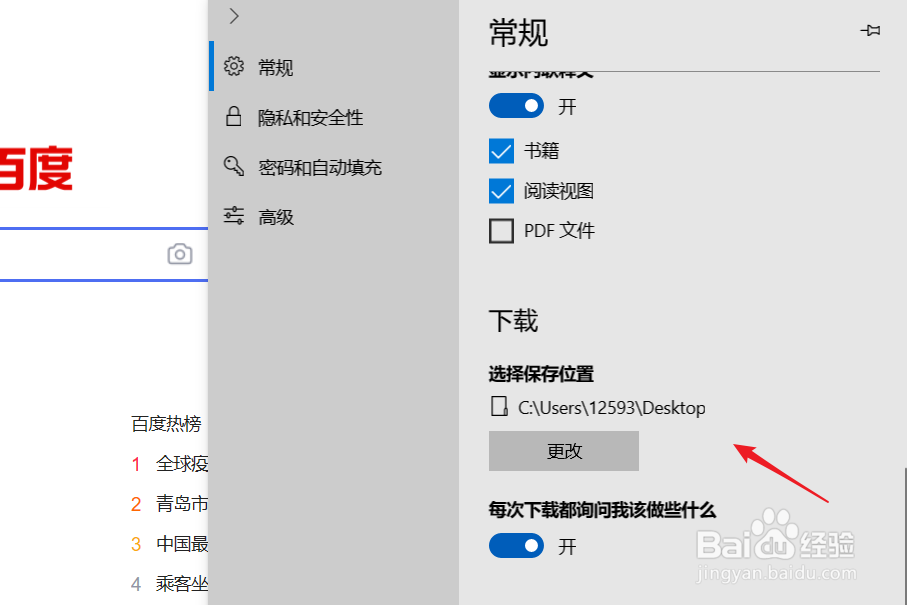
声明:本网站引用、摘录或转载内容仅供网站访问者交流或参考,不代表本站立场,如存在版权或非法内容,请联系站长删除,联系邮箱:site.kefu@qq.com。
阅读量:149
阅读量:46
阅读量:169
阅读量:91
阅读量:113